Nokia X6 White/Blue: Связь
Связь: Nokia X6 White/Blue
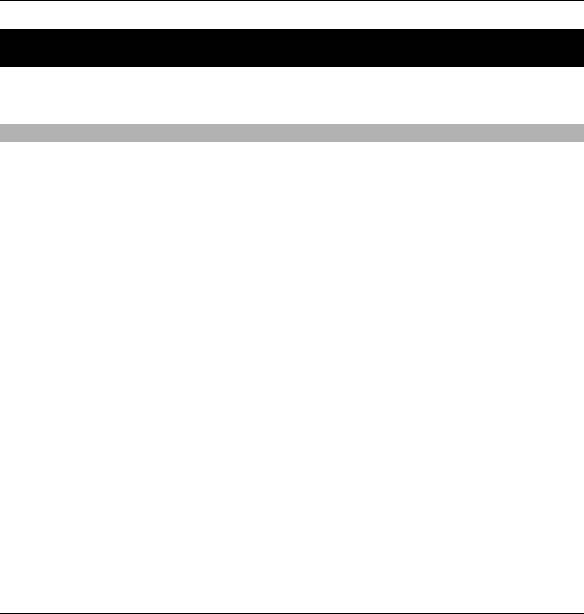
146 Связь
Связь
Данное устройство можно подключить к Интернету, другим совместимым
устройствам или компьютеру несколькими способами.
Соединения в режиме передаче данных и точки доступа
Устройство поддерживает соединения в режиме пакетной передачи данных
(услуга сети), например GPRS в сети GSM. При работе с устройством в сетях GSM
и 3G в режиме передачи данных можно одновременно установить несколько
соединений; точки доступа могут совместно использовать общее соединение.
В сети 3G соединения в режиме передачи данных остаются
активными во время
голосовых вызовов.
Можно также использовать соединения с сетью WLAN в режиме передачи
данных. Одновременно в одной беспроводной локальной сети можно
установить только одно соединение, но эта точка доступа в Интернет может
использоваться несколькими приложениями.
Для установления соединения в режиме передачи данных требуется точка
доступа. Можно определить точки доступа различных типов:
•
точка доступа MMS для передачи и приема мультимедийных сообщений;
• точка доступа в Интернет для передачи и приема электронной почты и
соединения с Интернет.
Информацию о том, какой тип точки доступа требуется при использовании
различных услуг, можно получить у поставщика услуг. Информацию о
предоставлении услуг пакетной передачи данных можно получить у
поставщика услуг.
© 2009 Nokia. Все права защищены.146
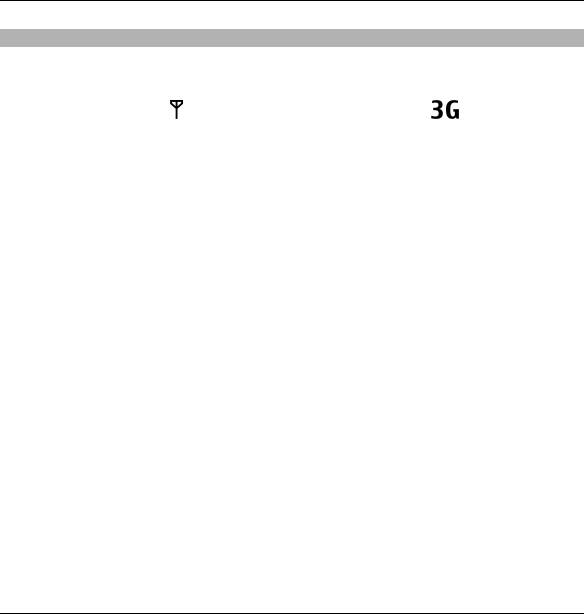
Связь 147
Параметры сети
Выберите Меню > Параметры и Связь > Сеть.
Устройство автоматически переключается между сетями GSM и UMTS. Сети GSM
указываются значком
. Сети UMTS указываются значком .
Выберите одну из следующих функций:
Режим сети — Выберите сеть, которую необходимо использовать. При
выборе значения Двойной режим устройство автоматически использует
сеть GSM или UMTS в зависимости от параметров сети и наличия соглашения о
роуминге между поставщиками услуг сотовой связи. Дополнительную
информацию и тарифы на роуминг можно получить у поставщика услуг
сотовой связи. Эта функция отображается
только в том случае, если она
поддерживается поставщиком услуг сотовой связи.
Соглашение о роуминге – договор между двумя или несколькими операторами
сотовой связи, позволяющий абонентам одной сети пользоваться услугами
других сетей.
Выбор оператора — выберите Автоматически для установки режима
автоматического поиска и выбора одной из доступных сотовых сетей или
Вручную для выбора сотовой сети из
списка сетей. Если устройство покидает
зону обслуживания выбранной вручную сотовой сети, подается тональный
сигнал ошибки, а на дисплей выводится запрос на повторный выбор сети.
Выбор сети возможен только в том случае, если эта сеть имеет соглашение о
роуминге с оператором домашней сети абонента.
Информация БС — настройка приема уведомлений о том, что устройство
работает в сети с микросотовой архитектурой (MCN), а также для приема
информации базовой станции (БС).
© 2009 Nokia. Все права защищены. 147
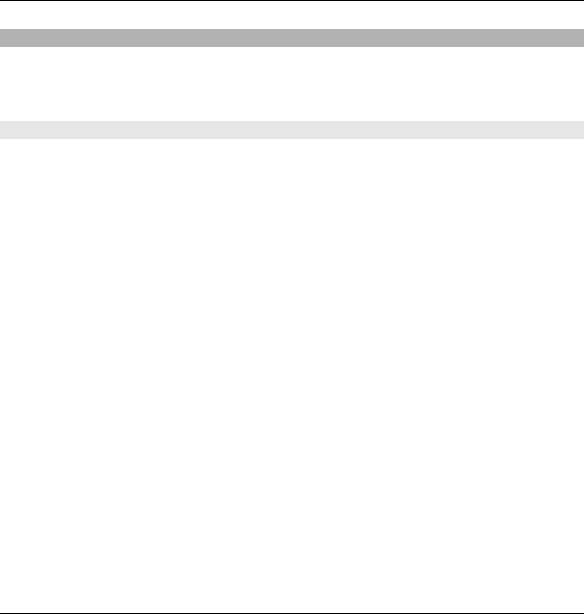
148 Связь
WLAN
Устройство может обнаруживать беспроводные локальные сети (WLAN) и
подключаться к ним. С помощью WLAN можно подключить устройство к
Интернету и совместимым устройствам с поддержкой WLAN.
О сети WLAN
Ваше устройство может обнаруживать беспроводные локальные сети и
подключаться к ним. С помощью таких сетей можно подключаться к Интернету
и совместимым устройствам, поддерживающим работу в беспроводных
локальных сетях.
Ниже перечислены обязательные условия для использования беспроводной
локальной сети.
• Беспроводная локальная сеть должна быть доступна в текущем
местоположении.
• Устройство должно быть подключено
к беспроводной локальной сети.
Некоторые беспроводные сети защищены, и для подключения к ним
необходимо получить ключ доступа от поставщика услуг.
• Точка доступа к Интернету, созданная для беспроводной локальной сети.
Созданная точка доступа используется приложениями, для работы
которых необходим доступ к Интернету.
При создании соединения в режиме передачи данных через точку доступа
в
Интернет для WLAN устанавливается соединение WLAN. Активное соединение
WLAN завершается при завершении соединения в режиме передачи данных.
Соединение WLAN можно использовать во время голосового вызова или при
активном соединении в режиме пакетной передачи данных. Можно установить
подключение только к одной точке доступа беспроводной локальной сети, но
эта точка доступа к Интернету может одновременно использоваться
несколькими приложениями.
© 2009 Nokia. Все права защищены.148
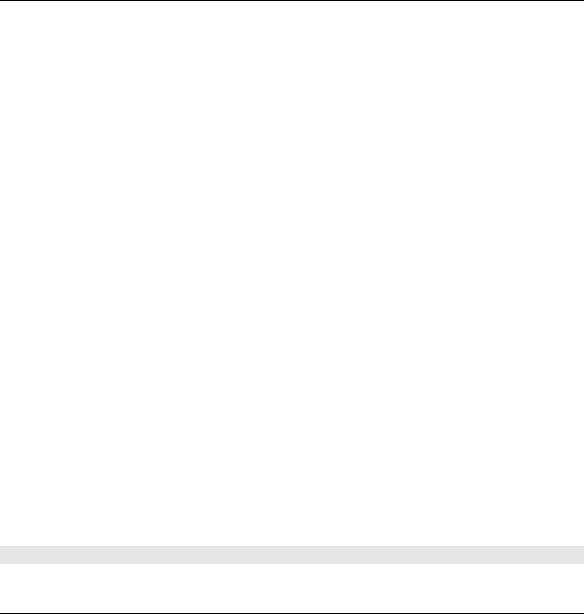
Связь 149
Примечание: Во Франции использование WLAN разрешено только в
помещениях.
При работе функции сети WLAN (в том числе и в фоновом режиме во время
использования других функций) расходуется дополнительная энергия
аккумулятора, поэтому время работы устройства сокращается.
Данное устройство поддерживает следующие функции сети WLAN:
• Использование стандарта IEEE 802.11b/g.
• Работа на частоте 2,4 ГГц.
• Методы аутентификации с шифрованием данных,
эквивалентным
проводной связи (Wired equivalent privacy – WEP), защищенным доступом
к Wi-Fi (Wi-Fi protected access – WPA/WPA2) и 802.1x. Эти функции могут
использоваться, только если они поддерживаются сетью.
Важное замечание. Для повышения безопасности соединения с
беспроводной локальной сетью включите один из предусмотренных методов
шифрования. Использование шифрования снижает риск
несанкционированного обращения к данным.
Беспроводную локальную сеть (при ее наличии) можно использовать даже в
том случае, если устройство
находится в автономном режиме. При
установлении и использовании соединения WLAN строго соблюдайте все
установленные требования техники безопасности.
Совет. Для проверки уникального адреса контроля доступа к среде (MAC),
который идентифицирует устройство, откройте окно набора номера и введите
*#62209526#.
Мастер WLAN
Выберите Меню > Параметры и Связь > WLAN.
© 2009 Nokia. Все права защищены. 149
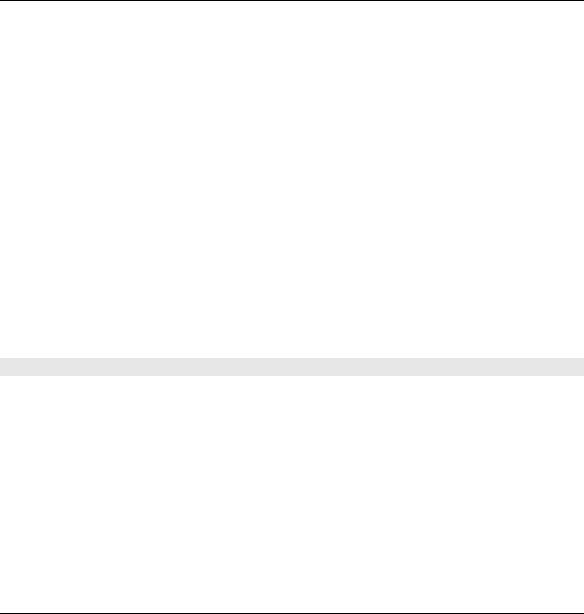
150 Связь
Мастер WLAN помогает подключиться к беспроводной локальной сети (WLAN)
и управлять подключениями WLAN.
Если при поиске будут обнаружены сети WLAN, для создания точки доступа в
Интернет (IAP) для этого подключения и запуска Интернет-браузера с
использованием этой точки доступа выделите подключение и выберите
Начать просмотр.
При выборе защищенной сети WLAN будет запрошен пароль. Для
подключения к скрытой сети необходимо
ввести имя сети для подключения
(идентификатор SSID).
Если Интернет-браузер, использующий текущее активное подключение WLAN,
уже запущен, для возврата к нему выберите Продолжить просмотр.
Для завершения активного подключения выделите его и выберите
Отключить WLAN.
Точки доступа в Интернет в сети WLAN
Выберите Меню > Параметры и Связь > WLAN > Функции.
Выберите одну из следующих функций:
Фильтровать сети WLAN — удаление сетей WLAN из списка найденных сетей.
В следующий раз во время поиска WLAN выбранные сети отображаться не
будут.
Информация — просмотр сведений о сети, отображаемой в списке. Если
выбрано активное подключение, отображается информация
о подключении.
© 2009 Nokia. Все права защищены.150
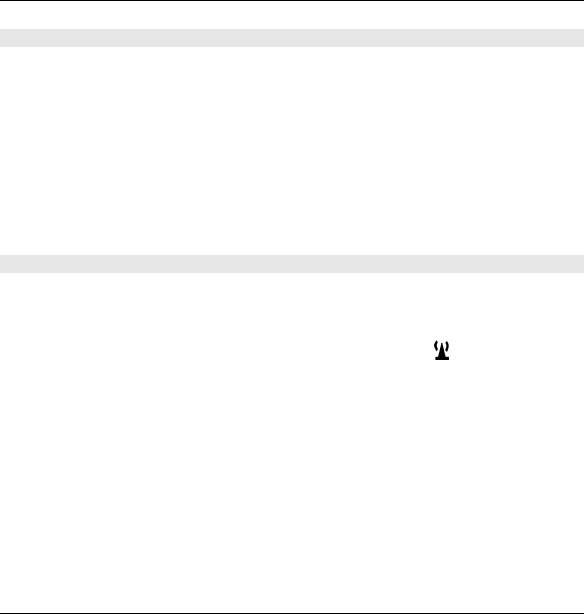
Связь 151
Режимы эксплуатации
Предусмотрено два режима работы в сети WLAN: инфраструктурный и
одноранговый.
Инфраструктурный режим работы предусматривает два типа взаимодействия
в сети: соединение беспроводных устройств друг с другом через беспроводное
устройство точки доступа сети WLAN или соединение беспроводных устройств
со стационарной (проводной) локальной сетью через беспроводное
устройство точки доступа к сети WLAN.
В одноранговом режиме устройства непосредственно обмениваются
данными
друг с другом.
Настройки беспроводной локальной сети
Выберите Меню > Параметры и Связь > WLAN > Функции > Параметры.
Выберите одну из следующих функций:
Показыв. доступн. WLAN — выбор отображения значка
, когда доступна
беспроводная локальная сеть (WLAN).
Совет. Для доступа к приложению "Мастер WLAN" и просмотра доступных
функций выберите значок WLAN и во всплывающем окне выберите
выделенный текст рядом со значком WLAN.
Сканирование сетей — Если для настройки Показыв. доступн. WLAN
установлено значение Да, можно выбрать частоту, с которой устройство будет
выполнять поиск доступных сетей WLAN и обновлять индикатор.
Проверка
соедин. с Инт. — выбор автоматического тестирования связи с
Интернетом выбранной сети WLAN, вывода запроса на разрешение
выполнения тестирования или запрет на выполнение тестирования связи.
Если выбрано Автоматически или разрешено выполнение тестирования
© 2009 Nokia. Все права защищены. 151
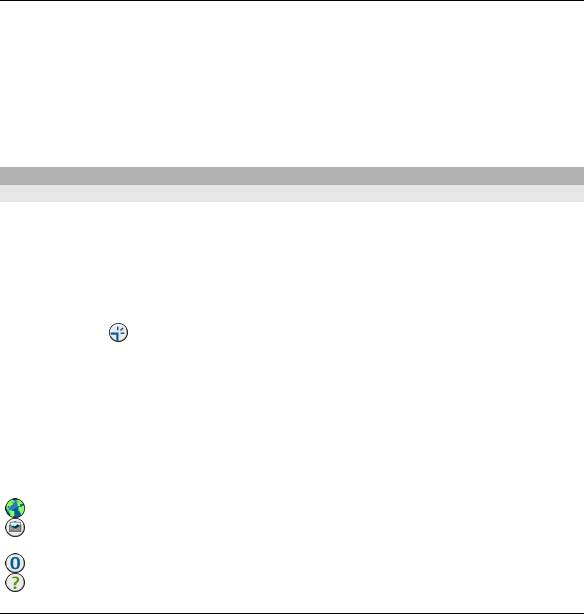
152 Связь
после запроса и тестирование связи выполнено успешно, точка доступа
сохраняется в настройках Интернета.
Для просмотра дополнительных настроек выберите Функции > Дополнит.
параметры. Не рекомендуется изменять дополнительные настройки сети
WLAN.
Точки доступа
Создание новой точки доступа
Выберите Меню > Параметры и Связь > Пункты назнач..
Настройки точки доступа можно получить в текстовом сообщении поставщика
услуг. Настройки точек доступа могут быть запрограммированы в устройстве
поставщиком услуг; в этом случае создание новых либо изменение или
удаление существующих точек доступа может быть невозможно.
1 Выберите
Точка доступа.
2 На устройстве отображается запрос на поиск доступных соединений. После
выполнения поиска отображаются доступные соединения, которые
можно использовать для новой точки доступа. Если пропустить это
действие, отображается запрос на выбор способа подключения и задание
необходимых настроек.
Для просмотра точек доступа, сохраненных в памяти устройства, выберите
группу точек доступа. Существуют следующие группы точек
доступа:
точки доступа в Интернет
точки доступа для подключения к центрам мультимедийных
сообщений
точки доступа WAP
точки доступа, не вошедшие в какую-либо категорию
© 2009 Nokia. Все права защищены.152
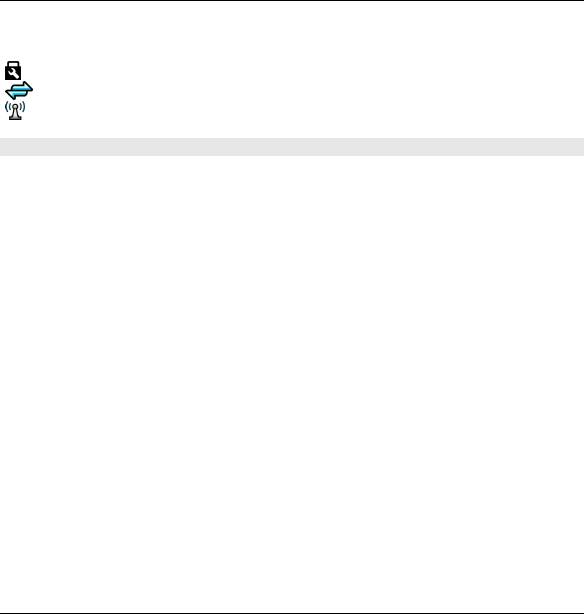
Связь 153
Точки доступа различных типов имеют следующие значки:
защищенная точка доступа
Точка доступа пакетной передачи данных
точка доступа беспроводной локальной сети (WLAN)
Управление группами точек доступа
Чтобы не выбирать отдельную точку доступа каждый раз, когда устройство
устанавливает сетевое подключение, можно создать группу различных точек
доступа для подключения к этой сети и задать порядок, в котором эти точки
доступа должны использоваться. Например, можно добавить точки доступа
для беспроводной локальной сети (WLAN) и режима пакетной передачи
данных в группу
точек доступа в Интернет и использовать эту группу при
просмотре Интернет-страниц. Если назначить WLAN наивысший приоритет,
устройство подключается к Интернету через сеть WLAN, если она доступна, и
через режим пакетного подключения, если сеть WLAN недоступна.
Выберите Меню > Параметры и Связь > Пункты назнач..
Создание новой группы точек доступа
Выберите Функции > Управление > Новый пункт назнач.
.
Добавление точек доступа в группу
Выберите группу и Функции > Новая точка доступа.
Копирование существующей точки доступа из одной группы в другую
Выберите группу, выделите точку доступа для копирования и выберите
Функции > Упорядочить > Скопир. в др. пункт.
Изменение приоритета точек доступа внутри группы
Выберите Функции > Упорядочить > Изменить приоритет.
© 2009 Nokia. Все права защищены. 153
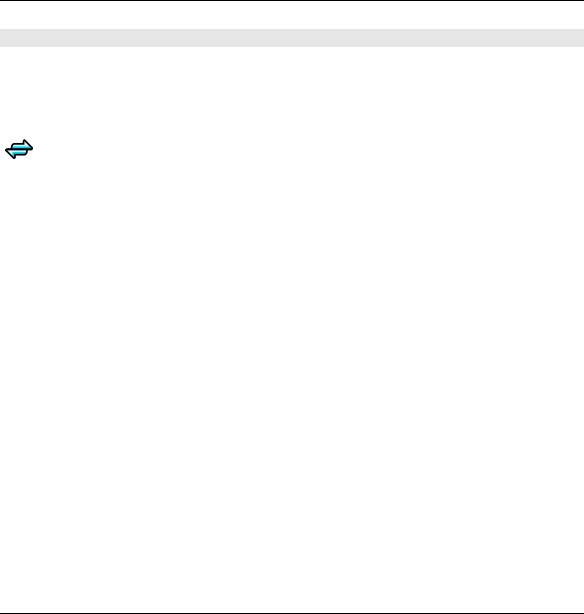
154 Связь
Настройки точки доступа пакетной передачи данных
Выберите Меню > Параметры и Связь > Пункты назнач. > Точка доступа,
затем следуйте инструкциям на экране.
Изменение точки доступа пакетной передачи данных
Выберите группу точек доступа, затем точку доступа, отмеченную значком
. Следуйте инструкциям поставщика услуг.
Выберите одну из следующих функций:
Имя точки доступа — имя точки доступа, предоставляется поставщиком
услуг.
Имя пользователя — имя пользователя в некоторых случаях необходимо
для подключения, предоставляется поставщиком услуг.
Запрос пароля — выберите Да, если при каждом входе на сервер требуется
вводить пароль или если не требуется сохранять пароль в памяти
устройства.
Пароль — пароль может потребоваться для установления соединения.
Обычно пароль предоставляется поставщиком услуг.
Аутентификация — чтобы всегда отправлять пароль в зашифрованном виде,
выберите С защитой. чтобы отправлять пароль в зашифрованном виде, когда
это возможно, выберите Обычная.
Домашняя страница — в зависимости от настраиваемой точки доступа
введите Интернет-адрес или адрес центра мультимедийных сообщений.
Использ. точку доступа — настройка устройства на подключение с
использованием данной точки доступа после подтверждения или
автоматически.
© 2009 Nokia. Все права защищены.154
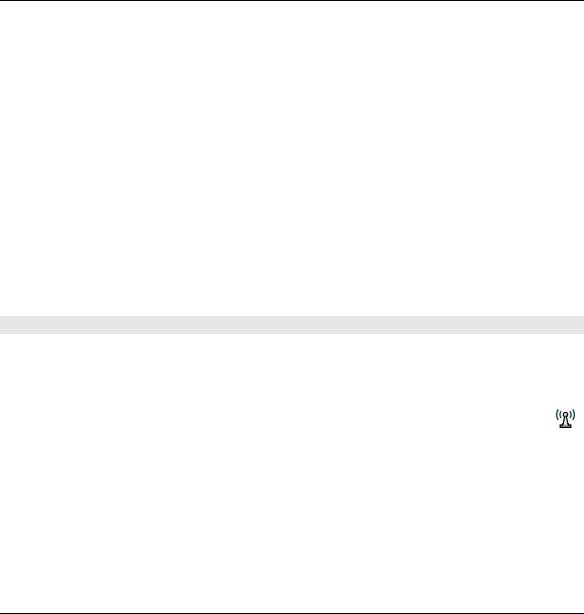
Связь 155
Изменение дополнительных настроек точки доступа пакетной передачи
данных
Выберите Функции > Дополнит. параметры.
Выберите одну из следующих функций:
Тип сети — выбор типа Интернет-протокола для обмена данными с
устройством. Другие настройки зависят от выбранного типа сети.
IP-адрес телефона (только для IPv4) — ввод IP-адреса устройства.
Адреса DNS — ввод IP-адресов первичного и вторичного серверов DNS, если
это требуется
поставщиком услуг. Эти адреса можно получить у поставщика
услуг Интернета.
Адрес прокси-сервера — ввод адреса прокси-сервера.
Номер порта прокси — ввод номера порта прокси-сервера.
Настройки точки доступа WLAN
Выберите Меню > Параметры и Связь > Пункты назнач. > Точка доступа,
затем следуйте инструкциям на экране.
Изменение точки доступа беспроводной локальной сети (WLAN)
Выберите группу точек доступа, затем точку доступа, отмеченную значком
.
Следуйте инструкциям поставщика услуг сотовой связи.
Выберите одну из следующих функций:
Имя сети WLAN — выберите Ввести вручную или Поиск сетей. Если выбрана
существующая сеть, по настройкам устройства точки доступа определяется
режим сети WLAN и режим защиты WLAN.
Состояние сети — настройка отображения имени сети.
© 2009 Nokia. Все права защищены. 155
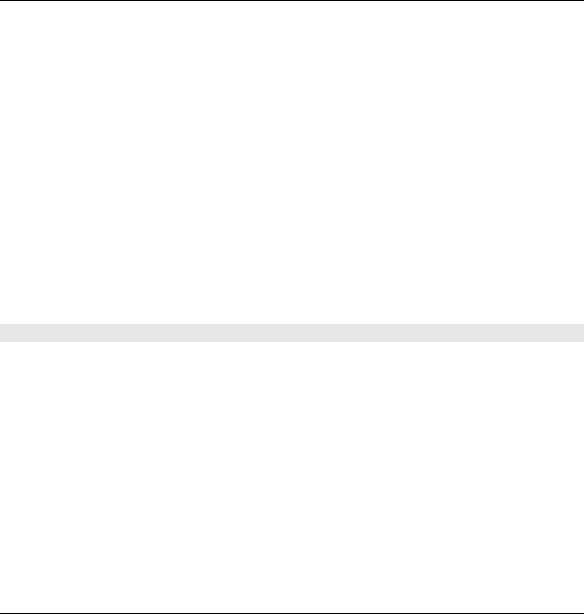
156 Связь
Режим сети WLAN — выберите Одноранговая сеть для создания
одноранговой сети и разрешения на прямую передачу и прием данных
устройствами; устройство точки доступа к беспроводной локальной сети не
требуется. Для всех устройств в одноранговой сети должно использоваться
одинаковое имя сети WLAN.
Режим защиты WLAN — выбор метода шифрования: WEP, 802.1x, WPA/
WPA2 (802.1x и WPA/WPA2 недоступны для одноранговых сетей).
При выборе
значения Открытая сеть шифрование не используется. Функции WEP, 802.1x
и WPA можно использовать только в том случае, если они поддерживаются
сетью.
Домашняя страница — На начальной странице введите Интернет-адрес.
Использ. точку доступа — настройка устройства для создания подключения
с использованием данной точки доступа вручную или после вывода запроса.
Набор доступных функций может изменяться.
Настройки защиты для WEP
Задайте настройки защиты WEP, если в качестве режима защиты WLAN был
выбран протокол WEP.
1 Выберите Меню > Параметры и Связь > Пункты назнач..
2 Откройте группу точек доступа, в которую входит требуемая точка
доступа WLAN, и выберите эту точку доступа.
Кроме того, при создании новой точки доступа WLAN можно задать
настройки WEP.
3 Выберите Режим защиты WLAN > WEP
.
4 Выберите Парам. защиты WLAN и определите следующие настройки:
Текущий ключ WEP — выбор номера ключа для протокола с
шифрованием данных эквивалентным проводной связи (WEP). Можно
© 2009 Nokia. Все права защищены.156
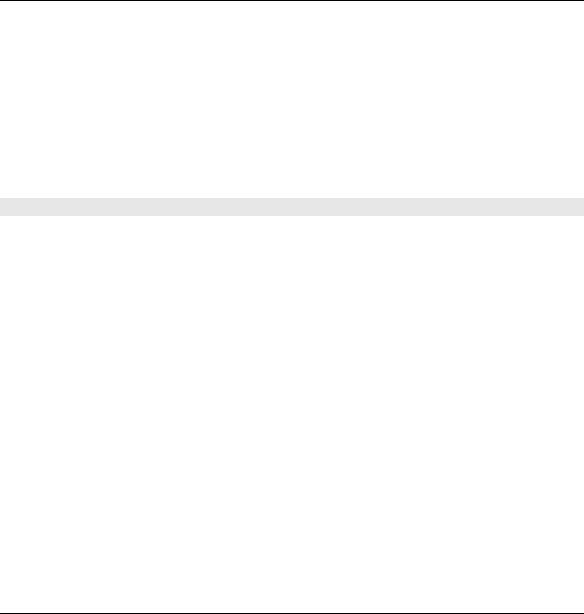
Связь 157
создать до четырех ключей WEP. Те же настройки необходимо ввести в
устройстве точки доступа к беспроводной локальной сети.
Тип аутентификации — выберите Открытый или Общий тип
аутентификации между устройством и устройством точки доступа к
беспроводной локальной сети.
Парам. ключа WEP — введите Шифрование WEP (длина ключа), Формат
ключа WEP (ASCII или Шестнадцатеричн.) и Ключ WEP (данные ключа
WEP
в выбранном формате).
Настройки защиты для 802.1x и WPA/WPA2
Задайте настройки защиты 802.1x или WPA/WPA2, если один из этих
протоколов был выбран в качестве режима защиты WLAN.
1 Выберите Меню > Параметры и Связь > Пункты назнач..
2 Откройте группу точек доступа, в которую входит требуемая точка
доступа WLAN, и выберите эту точку доступа.
Кроме того, при создании новой точки доступа WLAN можно задать
настройки
802.1x или WPA/WPA2.
3 Выберите Режим защиты WLAN > WPA/WPA2 или 802.1x.
4 Выберите Парам. защиты WLAN > WPA/WPA2 > EAP для использования
модуля расширенного протокола аутентификации (EAP) или Общий
ключ для использования пароля. Тот же пароль необходимо ввести в
устройстве точки доступа к беспроводной локальной сети.
Если выбрано значение EAP, задайте Параметры EAP в соответствии с
инструкциями от поставщика услуг.
В режиме Только WPA2 установка соединений разрешена только
устройствам с включенной защитой WPA2.
Набор доступных функций может изменяться.
© 2009 Nokia. Все права защищены. 157
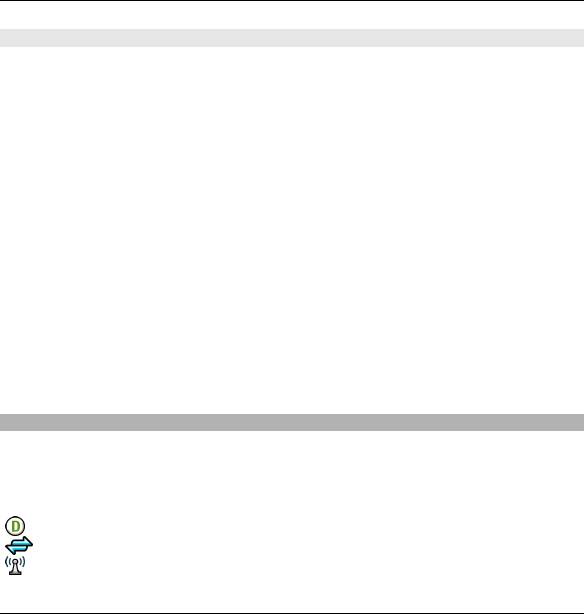
158 Связь
Дополнительные настройки WLAN
1 Выберите Меню > Параметры и Связь > Пункты назнач..
2 Откройте группу точек доступа, в которую входит требуемая точка
доступа WLAN, и выберите эту точку доступа WLAN.
Кроме того, при создании новой точки доступа WLAN можно задать
расширенные настройки WLAN.
3 Выберите Функции > Дополнит. параметры и задайте следующую
информацию:
Параметры IPv4 — ввод IP-адреса устройства, IP-адреса подсети,
стандартного
шлюза, а также IP-адресов первичного и вторичного серверов
DNS. Эти адреса можно получить у поставщика услуг Интернета.
Параметры IPv6 — определение типа адреса DNS.
Выделенный канал (только для сети типа Одноранговая сеть) — Чтобы
вручную ввести номер канала (1-11), выберите Задан пользоват..
Адрес прокси-сервера — ввод адреса прокси-сервера.
Номер порта прокси — ввод номера порта прокси
-сервера.
Набор доступных функций может изменяться.
Просмотр активных соединений передачи данных
Выберите Меню > Параметры и Связь > Дисп. подключ..
На экране активных подключений отображаются подключения в режиме
передачи данных:
вызовы в режиме передачи данных
пакетные подключения
соединения WLAN
© 2009 Nokia. Все права защищены.158
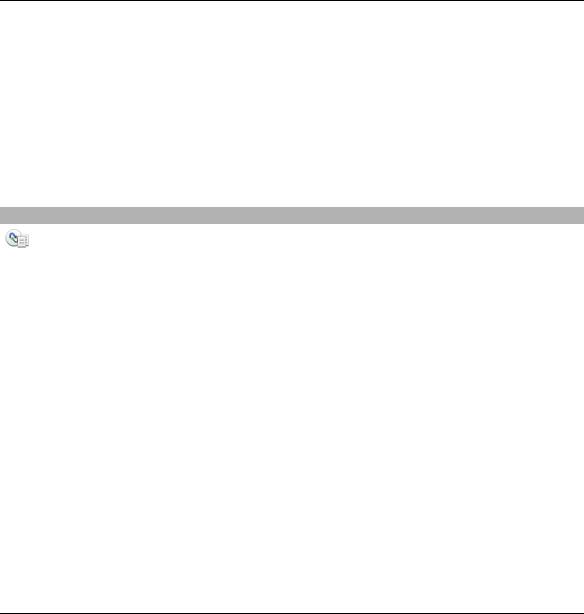
Связь 159
Закрытие соединения
Выберите Функции > Разъединить.
Закрытие всех открытых соединений
Выберите Функции > Разъединить все.
Просмотр сведений о соединении
Выберите Функции > Информация.
Синхронизация
С помощью приложения синхронизации можно синхронизировать заметки,
сообщения, закладки браузера и контакты с совместимыми приложениями на
совместимом компьютере или с учетной записью в Интернете.
Выберите Меню > Параметры и Связь > Прдч данных > Синхронизация.
Настройки синхронизации можно получить в специальном сообщении от
поставщика услуг.
Профиль синхронизации содержит настройки, необходимые для выполнения
синхронизации. После открытия
приложения отображается используемый по
умолчанию или использовавшийся ранее профиль синхронизации.
Создание нового профиля синхронизации
Выберите Функции > Нов. профиль синхр..
Определение функций, включенных в профиль синхронизации
Выберите элемент для синхронизации, чтобы включить его в профиль или
исключить из профиля.
© 2009 Nokia. Все права защищены. 159
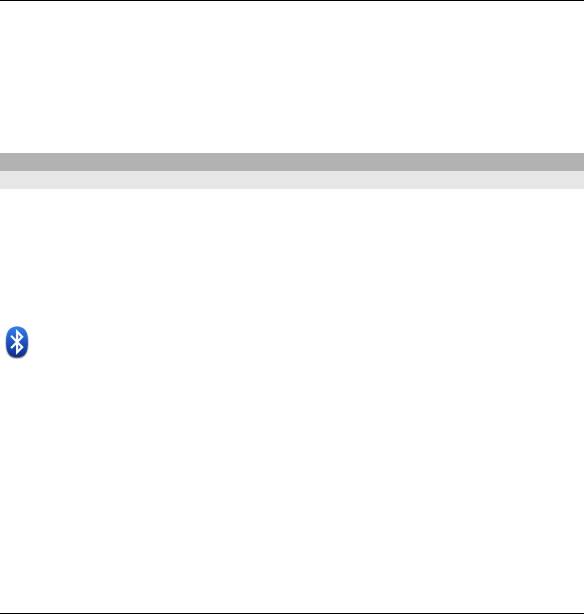
160 Связь
Управление профилями синхронизации
Выберите Функции и требуемую функцию.
Синхронизация данных
Выберите Функции > Синхронизировать.
Канал связи Bluetooth
Канал связи Bluetooth
Через канал связи Bluetooth можно установить беспроводное подключение с
другими совместимыми устройствами, например с мобильными устройствами,
компьютерами, мини-гарнитурами и автомобильными комплектами.
Это подключение можно использовать для передачи объектов с устройства,
копирования файлов с совместимого ПК и печати файлов на совместимом
принтере.
Выберите Меню > Параметры и Связь > Bluetooth.
В устройствах с поддержкой технологии беспроводной связи Bluetooth для
передачи информации используются радиоволны, поэтому прямая видимость
между ними не требуется. Обязательным является следующее условие:
устройства должны находиться на расстоянии не более 10 м друг от друга.
Однако соединение может нарушить наличие препятствий (например стен), а
также помехи от
других электронных устройств.
Данное устройство совместимо с устройствами Bluetooth версии 2.0 + EDR и
поддерживает следующие профили Bluetooth: профиль группового доступа,
сетевого доступа, управления, громкой связи, мини-гарнитуры, загрузки
объектов, передачи файлов, удаленного доступа, доступа к SIM-карте и
последовательного порта. Для обеспечения совместимости устройств
© 2009 Nokia. Все права защищены.160
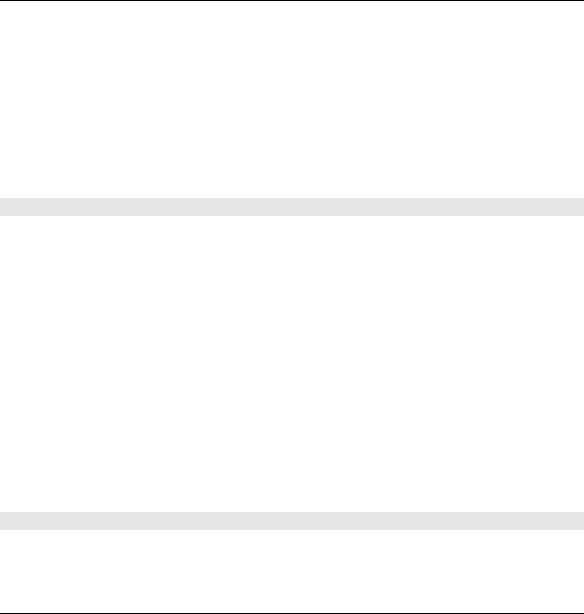
Связь 161
Bluetooth используйте аксессуары, рекомендованные корпорацией Nokia для
данного устройства. Информацию о совместимости данного устройства с
другими устройствами можно получить у изготовителей этих устройств.
Когда устройство заблокировано, возможны только подключения к
разрешенным устройствам.
При работе функции Bluetooth расходуется дополнительная энергия
аккумулятора, поэтому время работы устройства сокращается.
Параметры Bluetooth
Выберите Меню > Параметры и Связь > Bluetooth.
Выберите следующие параметры:
Bluetooth — активация канала связи Bluetooth.
Доступность телефона — Чтобы устройство было видимым для других
Bluetooth-устройств, выберите Доступен всем. Чтобы установить период
времени, по истечении которого обнаружение устройства станет недоступно,
выберите Период доступности. Чтобы скрыть устройство от других устройств,
выберите Скрыт.
Имя телефона — изменение
имени устройства. Это имя отображается на всех
других устройствах Bluetooth.
Удаленный доступ SIM — разрешение использования SIM-карты другим
устройством (например совместимым автомобильным комплектом) для
соединения с сетью.
Советы по защите
Выберите Меню > Параметры и Связь > Bluetooth.
© 2009 Nokia. Все права защищены. 161
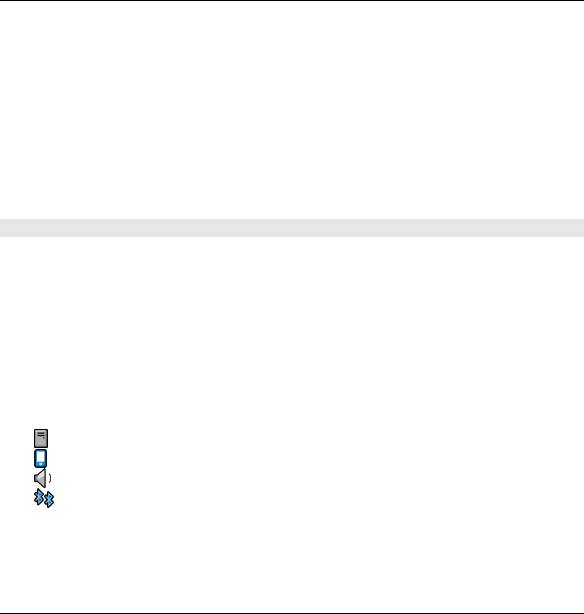
162 Связь
Когда не используется канал связи Bluetooth, для управления обнаружением
устройства и подключения к нему выберите Bluetooth > Откл. или
Доступность телефона > Скрыт. Выключение функции Bluetooth не влияет
на другие функции устройства.
Не выполняйте сопряжение и не принимайте запросы на подключение от
неизвестного устройства. Это помогает защитить устройство от вредоносного
содержимого. Работа в скрытом режиме — это наиболее
безопасный способ
эксплуатации устройства, позволяющий избежать проникновения
вредоносного программного обеспечения.
Передача данных по каналу Bluetooth
Одновременно можно использовать несколько Bluetooth-соединений.
Например, если подключена совместимая мини-гарнитура, можно также
передать файлы на другое совместимое устройство.
1 Откройте приложение, в котором сохранен передаваемый объект.
2 Перейдите к объекту и выберите Функции > Передать > По каналу
Bluetooth.
Отображаются доступные устройства с поддержкой технологии
беспроводной связи Bluetooth. Значки устройств означают
следующее:
компьютер
телефон
аудио- или видеоустройство
другое устройство
Для прекращения поиска выберите Отмена.
3 Выберите устройство для подключения.
© 2009 Nokia. Все права защищены.162
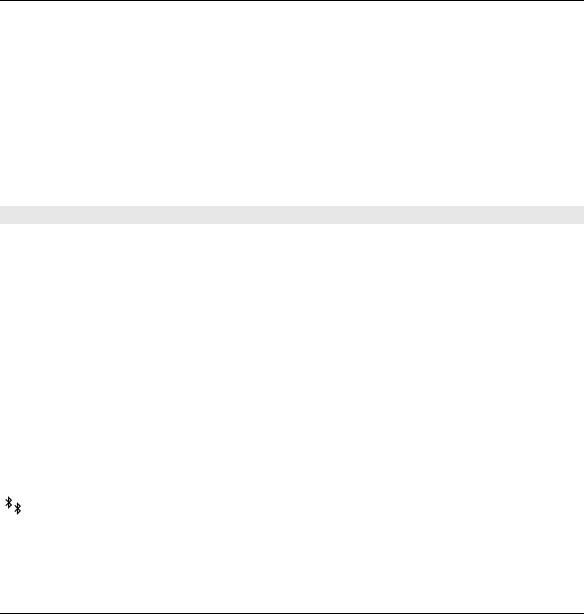
Связь 163
4 Если другому устройству необходимо сопряжение для передачи данных,
подается звуковой сигнал и запрашивается код доступа. На обоих
устройствах должен быть введен одинаковый код доступа.
После установления соединения отображается сообщение Выполняется
передача данных.
Совет. При поиске устройств некоторые устройства могут отображать только
уникальный адрес (адрес устройства). Чтобы найти уникальный адрес
устройства, на главном
экране введите *#2820#.
Сопряжение устройств
Вы можете выполнить сопряжение устройства с другим совместимым
устройством, чтобы последующие Bluetooth-соединения этих устройств
выполнялись быстрее. Перед началом сопряжения придумайте код доступа ( от
1 до 16 цифр) и передайте его владельцу другого устройства. Код доступа в
устройствах без интерфейса пользователя устанавливается изготовителем.
Код доступа используется только один раз.
Выберите Меню > Параметры и Связь
> Bluetooth.
1 Откройте вкладку Сопряженные устр-ва.
2 Выберите Функции > Нов. сопр. устр-во. Отображаются устройства в
пределах диапазона.
3 Выберите устройство.
4 Введите код доступа на обоих устройствах.
обозначает сопряженное устройство в окне поиска устройств.
© 2009 Nokia. Все права защищены. 163
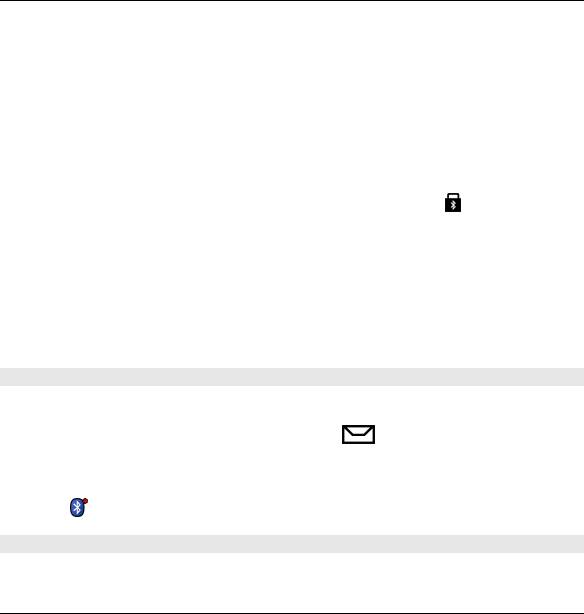
164 Связь
Подключение к аксессуару после сопряжения
Выберите Функции > Подкл. аудиоустройство. Некоторые аудиоаксессуары
подключаются автоматически к устройству после сопряжения.
Установка разрешенных устройств
Выберите Уст. как разреш.. Подключение между Вашим устройством и
разрешенным устройством может устанавливаться без Вашего ведома.
Используйте данное состояние только для своих устройств, например для
совместимой мини-гарнитуры или компьютера, или устройств,
принадлежащих
человеку, которому Вы доверяете. Значок на экране
сопряженных устройств обозначает разрешенные устройства.
Отмена сопряжения с устройством
Выберите Функции > Удалить.
Отмена всех сопряжений
Выберите Функции > Удалить все.
Прием данных по каналу Bluetooth
Во время приема данных по каналу связи Bluetooth подается звуковой сигнал,
и на дисплее устройства отображается запрос на подтверждение принятия
сообщения. В случае принятия отображается
и можно найти
информативное сообщение о данных в папке "Входящие" в меню
"Сообщения". Полученные данные автоматически сохраняются в памяти
устройства. Сообщения, принятые по каналу связи Bluetooth, отмечаются
значком
.
Блокировка устройств
Можно запретить Вашему устройству установку соединения Bluetooth с
другими устройствами.
© 2009 Nokia. Все права защищены.164
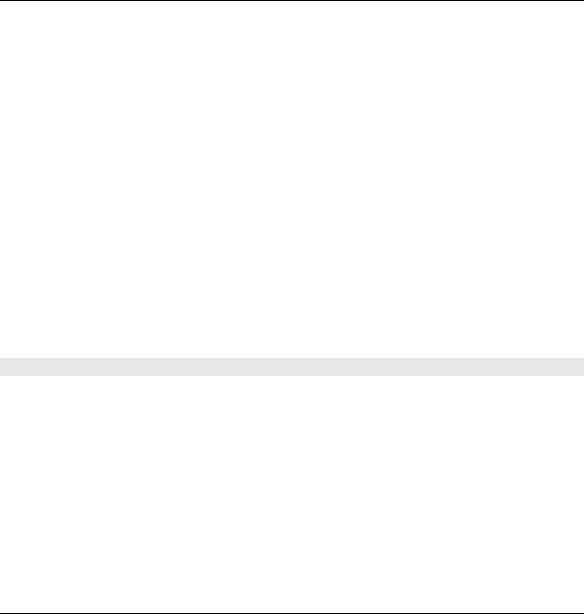
Связь 165
Выберите Меню > Параметры и Связь > Bluetooth.
Блокировка устройства
На вкладке Сопряженные устр-ва выделите устройство, которое необходимо
заблокировать, и выберите Функции > Заблокировать.
Отмена блокировки устройства
На вкладке Заблокиров. устр-ва выделите устройство, которое необходимо
разблокировать, и выберите Функции > Удалить.
Отмена блокировки всех заблокированных устройств
Выберите Функции > Удалить все.
В случае отклонения запроса на
сопряжение от другого устройства выдается
запрос о необходимости блокирования всех последующих запросов на
подключение от этого устройства. Если принять этот запрос, устройство
добавляется в список заблокированных устройств.
Режим удаленного доступа к SIM
В режиме удаленного доступа SIM можно использовать совместимый
автомобильный комплект. Чтобы иметь возможность включить режим
удаленного доступа SIM, два устройства должны быть сопряжены, и
сопряжение должно быть инициировано другим устройством. При
сопряжении используйте код доступа из 16 цифр и установите другое
устройство как разрешенное.
Выберите Меню > Параметры и Связь > Bluetooth.
Включение режима
удаленного доступа SIM
1 активация канала связи Bluetooth. Выберите Bluetooth.
© 2009 Nokia. Все права защищены. 165
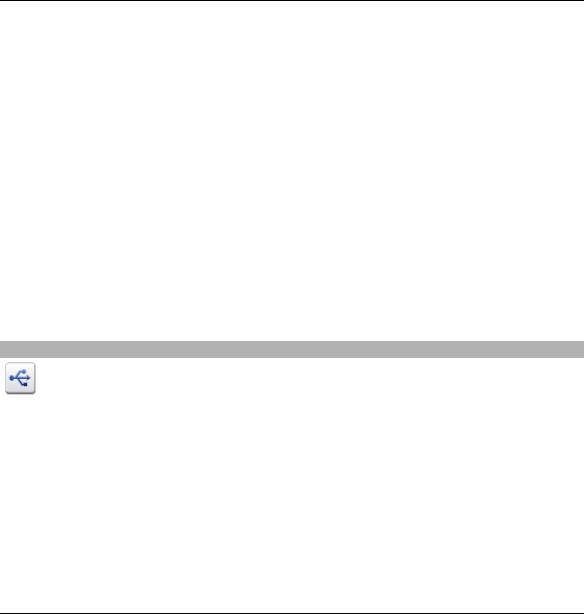
166 Связь
2 активация режима удаленного доступа SIM в устройстве. Выберите
Удаленный доступ SIM.
3 активация режима удаленного доступа SIM на других устройствах.
Когда режим удаленного доступа SIM включен, на главном экране
отображается надпись Удаленный доступ SIM. Соединение с беспроводной
сетью прекращается. Службы или функции, требующие наличия SIM-карты
или сотовой сети, становятся недоступными.
Когда устройство находится в режиме удаленного доступа
SIM, можно
инициировать и принимать вызовы только с помощью подключенного
устройства. Ваше устройство позволяет инициировать вызовы только на
запрограммированные номера служб экстренной помощи.
Выключение режима удаленного доступа SIM
Нажмите клавишу включения и выберите Выйти из удален. SIM.
Передача данных с помощью USB-кабеля
Выберите Меню > Параметры и Связь > USB.
© 2009 Nokia. Все права защищены.166
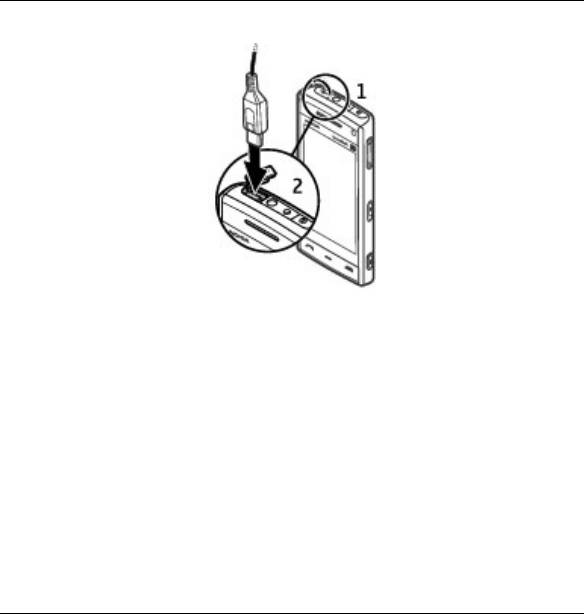
Связь 167
Выбор режима USB при каждом подключении совместимого кабеля
передачи данных
Выберите Запрос при подключ. > Да.
Если функция Запрос при подключ. отключена или нужно изменить режим
USB во время активного соединения, выберите Режим подключ. USB и одну
из следующих функций:
PC Suite — использование компьютерных приложений Nokia, таких как Nokia
Ovi Suite и Nokia Software Updater.
Накопитель — передача данных между устройством и совместимым
компьютером
.
Передача изображ. — печать изображений на совместимом принтере.
Передача м-файлов — Синхронизация музыки с приложением Nokia Music
или Windows Media Player.
© 2009 Nokia. Все права защищены. 167
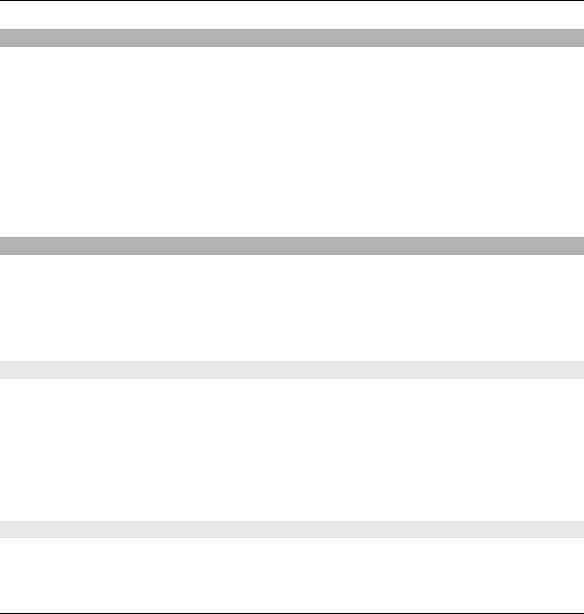
168 Связь
Подключения к компьютеру
Можно использовать мобильное устройство с множеством совместимых
приложений связи с компьютером и обмена данными. Например, с помощью
Nokia Ovi Suite можно передавать файлы и изображения с устройства на
компьютер и наоборот.
Чтобы использовать Ovi Suite с режимом подключения USB, выберите Режим
PC Suite.
Дополнительную информацию о пакете Ovi Suite и услугах поддержки см. по
адресу www.ovi.com.
Административные настройки
Выберите Меню > Параметры и Связь > Админ. парам..
Чтобы установить длительность подключения в режиме передачи данных,
выберите Перед. данных. Настройки режима передачи данных влияют на все
точки доступа, использующие передачу данных в сети GSM.
Парам. SIP
Настройки протокола запуска сеанса (Session Initiation Protocol – SIP)
необходимы для определенных сетевых услуг, которые используют SIP.
Необходимые настройки можно получить в специальном текстовом
сообщении поставщика услуг. Профили этих настроек можно просматривать,
удалять или создавать в меню настроек SIP.
Выберите Меню > Параметры и Связь > Админ. парам. > Параметры SIP.
Управление точками доступа
С помощью услуги управления точками доступа можно ограничить соединения
в режиме пакетной передачи данных и разрешить устройству использовать
только определенные точки доступа для пакетной передачи данных.
© 2009 Nokia. Все права защищены.168
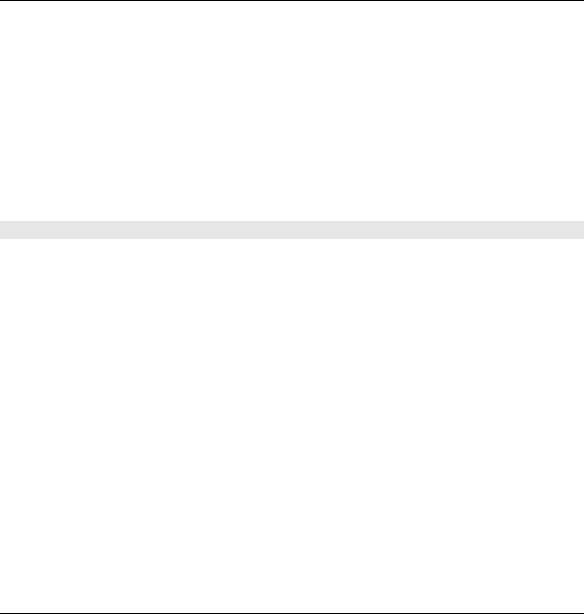
Связь 169
Выберите Меню > Параметры и Связь > Админ. парам. > Управление т/д.
Этот параметр доступен только в том случае, если SIM-карта поддерживает
услугу управления точками доступа.
Включение услуги или установка допустимых точек доступа
Выберите Функции и требуемую функцию.
Для изменения настроек необходимо ввести код PIN2. Этот код
предоставляется поставщиком услуг.
Настройки пакетной передачи данных
Выберите Меню > Параметры и Связь > Админ. парам. > Пакетн.
данные.
Настройки пакетной передачи данных применяются ко всем точкам доступа,
для которых используется соединение в режиме пакетной передачи данных.
Поддержка активности соединения в режиме пакетной передачи
данных при доступности сети
Выберите Пакетное подключ. > Когда доступно.
При постоянно активном соединении,
например, можно быстрее отправлять
сообщения электронной почты. При отсутствии сигнала сети устройство
периодически пытается установить соединение в режиме пакетной передачи
данных.
Установление соединения в режиме пакетной передачи требования
только при необходимости
Выберите Пакетное подключ. > По требованию.
Например, перед каждой отправкой сообщения электронной почты
необходимо сначала установить соединение.
© 2009 Nokia. Все права защищены. 169
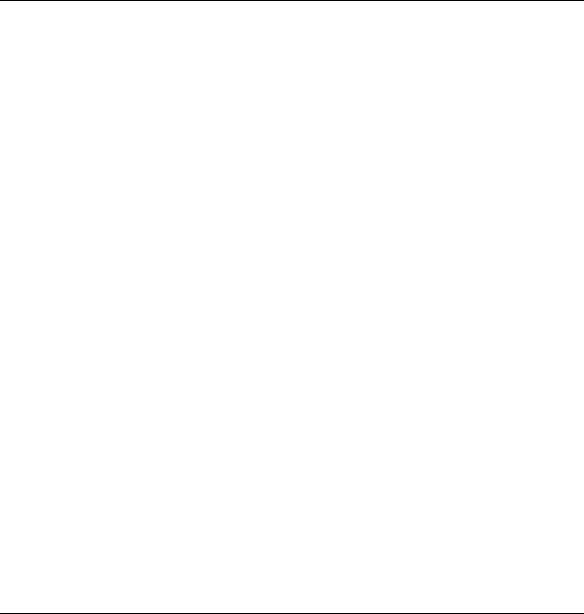
170 Связь
Использование режима HSDPA (услуга сети) в сетях UMTS
Выберите Быстрый пакетн. доступ.
Можно использовать устройство в качестве модема для компьютера для
доступа в Интернет посредством подключения в режиме пакетной передачи
данных.
Определение точки доступа, используемой при работе устройства в
качестве модема
Выберите Точка доступа.
© 2009 Nokia. Все права защищены.170
Оглавление
- Содержание
- Техника безопасности
- Начало работы
- Поиск полезной информации
- Устройство
- Выполнение вызовов
- Ввод текста
- Контакты
- Сообщения
- Настройка устройства
- Пап "Музыка"
- Галерея
- Камера
- Определение местоположения (GPS)
- карты
- Связь
- обмен в Интернете
- Видеоцентр Nokia
- Интернет-браузер
- Поиск
- О службе «Магазин Ovi»
- Другие приложения
- Настройки
- Устранение неполадок
- Алфавитный указатель





